Su di me:
Mi chiamo Roberto, sono un professionista di informatica forense indipendentemente dal 2008. I
Panoramica
Funzioni
Come Ripristinare
Altre Informazioni
Prodotti Correlati
Perché DataNumen Outlook Repair?
IL N° 1 NEL TASSO
DI RECUPERO
PIÙ DI 10 MILIONI
DI UTENTI
20 + Anni di
Experience
GARANZIA DI SODDISFAZIONE
AL 100%
Recupera Molto di Più Rispetto alla Concorrenza
DataNumen Outlook Repair rispetto allo strumento di riparazione della posta in arrivo (scanpst.exe), Stellar Repair per Outlook, Recovery Toolbox per Outlook, ecc.
Tasso di Recupero Medio
Testimonianze dei Nostri Clienti
Interfaccia Estremamente Semplice
Soluzione per Errori e Problemi Comuni nei File PST di Outlook

- Lo strumento di riparazione Posta in arrivo non può recuperare gli elementi
- Lo strumento di riparazione Posta in arrivo si blocca
- Il file non è un file delle cartelle personali
- Sono stati rilevati errori nel file xxxx.pst…
- Un errore imprevisto ha impedito l'accesso a questo file. Utilizzare ScanDisk per verificare la presenza di errori sul disco, quindi riprovare a utilizzare lo strumento Manutenzione Posta in arrivo.
- Problema di file PST sovradimensionato (la dimensione del file PST raggiunge o supera il limite di 2 GB).
- Le e-mail di Outlook e altri elementi vengono eliminati per errore.
- Dimentica o perdi la password per il file PST crittografato.
Caratteristiche principali
- Supporta Microsoft Outlook da 32 a 64 a 97 bit e 2021 bit e Outlook 365, ovvero Outlook per Office 365 e Microsoft 365.
- Recuperare PST/OST file da qualsiasi sistema operativo (Windows, macOS, iOS, Android, ecc.) e da qualsiasi dispositivo (desktop, tablet, smartphone, ecc.).
- Recupera messaggi di posta, cartelle, posts, elementi del calendario, appuntamenti, convocazioni di riunioni, contatti, liste di distribuzione, attività, richieste di attività, diari e note nei file PST. Tutte le proprietà, come oggetto, corpo del messaggio, to, from, cc, bcc, date, ecc., vengono recuperate.
- Recupera le e-mail in formato testo normale, RTF e HTML.
- Recupera gli allegati, compresi i documenti e le immagini allegate ai messaggi e incorporate nei corpi HTML.
- Recupera oggetti incorporati, come un'altra e-mail, fogli di lavoro Excel, documenti Word, ecc.
- Ripara i file PST di Outlook che lo strumento di riparazione Posta in arrivo (scanpst.exe) non riesce a riparare e altri strumenti di riparazione PST non possono riparare.
- Recupera gli elementi di Outlook eliminati, inclusi messaggi di posta, cartelle, post, calendari, appuntamenti, convocazioni di riunioni, contatti, liste di distribuzione, attività, richieste di attività, diari e note.
- Recupera file PST di grandi dimensioni da 2 GB.
- Dividi il file PST di output in diversi file di piccole dimensioni.
- Recupera file PST protetti da password, anche se la password è lost. Sono supportate sia la crittografia comprimibile che la crittografia elevata (o la migliore crittografia).
- Converti file PST dal formato MS Outlook 97-2002 nel formato Outlook 2003-2019/Outlook 365e viceversa.
- Genera file PST fisso nel formato Outlook 97-2002 e nel formato Outlook 2003-2019/Outlook 365.
- Correggi l'errore "Impossibile spostare gli elementi" nei file PST di Outlook.
- Risolvi il problema che Outlook PST/OST il file è lento o non risponde.
- Interruttori completi per controllare il processo di scansione, ripristino e output.
- Recupera i dati di Outlook da quelli sani o danneggiati file su disco, file immagine e file di backup.
- Supporto per recuperare i dati di Outlook dal temporary file creati da Outlook quando si verifica un disastro dei dati.
Istruzioni per l’uso: DataNumen Outlook Repair per recuperare i file PST di Outlook corrotti
Start DataNumen Outlook Repair.
Nota: assicurati di chiudere Microsoft Outlook prima di starT. Inoltre, chiudi altre applicazioni che potrebbero accedere al file PST.
Scegli il file PST di Outlook corrotto o danneggiato che desideri riparare:
Per scegliere il file, inserisci direttamente il suo nome o usa il file pulsante per individuare il file. Puoi anche usare il
pulsante per cercare il file.
Specifica la versione di Outlook per il file PST in questione se ne sei a conoscenza. Puoi usare la casella combinata per fare questo. Sono disponibili numerosi formati come il file PST di Outlook 2013-2019/Office 365. Puoi anche scegliere "Autodeterminato" per il formato. Se lo fai, DataNumen Outlook Repair analizzerà il file sorgente per vedere qual è il formato del file, il che richiede più tempo.
DataNumen Outlook Repair salva automaticamente i dati recuperati in un nuovo file PST xxxx_fixed.pst, dove xxxx rappresenta il nome del file PST di origine. Ad esempio, Outlook_fixed.pst sarebbe il nome file fisso se Outlook è il nome del file di origine. Tuttavia, puoi rinominare il file corretto se desideri:
È possibile inserire direttamente il nome del file o utilizzare il file pulsante per scegliere il file sfogliandolo.
Hai la possibilità di scegliere il formato del file PST fisso nella casella combinata che si trova accanto alla casella di modifica. Esistono due formati possibili da selezionare: Outlook 97-2002 e Outlook 2003-2019/Office 365. DataNumen Outlook Repair sceglierà automaticamente un formato di file compatibile con la versione di Outlook sul computer locale se si lascia il formato come "determinato automaticamente".
Clicca su pulsante. Dopo di che, DataNumen Outlook Repair sarà start riparare il file sorgente utilizzando i suoi sofisticati algoritmi e mostrare una barra di avanzamento:
Una volta completato il processo di riparazione, verrà visualizzato un messaggio simile a questo se ha avuto successo:
Premi "OK" e dovresti essere in grado di aprire il file corretto con MS Outlook o altri client di posta elettronica compatibili con il file.
L'intero hierarchy per il file verrà ricostruito per il file corretto in modo che i messaggi di posta elettronica e altri oggetti vengano inseriti nelle loro cartelle originali. lost & gli oggetti trovati verranno inseriti in cartelle denominate Recuperato_Gruppoxxx.
Altre Informazioni
Sostenere la connettività aziendale: un caso di studio su DataNumen Outlook Repair presso il Gruppo ZF
Caso di studio: Banco Santander recupera i dati di Outlook utilizzando DataNumen Outlook Repair
Lockheed Martin sblocca il potenziale con DataNumen Outlook Repair: Un caso di studio
Boeing eleva le prestazioni con DataNumen Outlook Repair: Un caso di studio
Saudi Aramco migliora le comunicazioni aziendali con DataNumen Outlook Repair: Un caso di studio
Microsoft migliora la gestione della posta elettronica tramite DataNumen Outlook Repair: Un caso di studio
Walmart migliora la resilienza della posta elettronica utilizzando DataNumen Outlook Repair: Un caso di studio
S&P migliora l'efficienza della posta elettronica utilizzando DataNumen Outlook Repair: Un caso di studio
Aggiunto di Moody DataNumen Outlook Repair nel loro Toolkit interno
Deloitte risolve i problemi nei sistemi di posta elettronica con DataNumen Outlook Repair: Un caso di studio
Cos'è un file PST?
Il file PST (Personal Storage Table) è anche chiamato file delle cartelle personali. È una specie di file di dati di Outlook. Outlook lo utilizza per archiviare i messaggi di posta elettronica di Outlook e altri elementi della cassetta postale per gli account di posta elettronica pop3, come Outlook.com o hotmail.com. Il nostro strumento di recupero di Outlook è progettato principalmente per riparare file di dati PST corrotti.
I file PST hanno due varianti, ovvero il formato Unicode e il formato ANSI. Il nostro strumento supporta entrambi i formati. E può convertire tra questi due formati quando necessario. Il formato ANSI ha un limite di dimensione di 2 GB. Quindi Outlook 2003 e versioni successive utilizzano tutti il formato Unicode. Ti consigliamo inoltre di convertire tutti i file PST esistenti in formato Unicode, a meno che tu non stia ancora utilizzando versioni di Outlook precedenti al 2003.
Che cosa è un OST file?
OST file (tabella di archiviazione offline) è anche chiamato file delle cartelle offline. È un altro tipo di file di dati di Outlook. Microsoft Outlook lo utilizza per archiviare dati per account di posta elettronica diversi da pop3, come gli account sui server Microsoft Exchange.
Il tuo software di riparazione PST di Outlook può riparare OST file?
Sì, il nostro software di recupero di Outlook può riparare OST File. Puoi anche usare DataNumen Exchange Recovery per fare il compito, come DataNumen Exchange Recovery è progettato principalmente per OST recupero dati file. Può anche convertire OST ai file PST quando il server Exchange si arresta in modo anomalo o non è disponibile.
Perché il file PST verrà danneggiato? Come riparare i file PST e recuperare le email di Outlook?
Ci sono molte ragioni che porteranno alla corruzione del file PST, come interruzione di corrente, guasto del disco rigido, virus, file PST sovradimensionati (file PST troppo grandi, file più grandi del limite di dimensione, ecc.), chiusura anomala (non si chiude Outlook correttamente), ecc. Abbiamo raccolto un elenco dei motivi comuni. Per i file PST di grandi dimensioni, è possibile abilitare la configurazione dell'archiviazione automatica per evitare tale problema.
Ti consigliamo inoltre di avere a portata di mano il nostro strumento di recupero dati di Outlook. Pertanto, ogni volta che incontri un file PST danneggiato, puoi utilizzare il nostro strumento di riparazione file PST per recuperare i dati dei file per te.
Quali versioni di Outlook sono supportate?
Attualmente, la nostra app supporta Microsoft Outlook 97, Outlook 98, Outlook 2000, Outlook 2002, Outlook 2003, Outlook 2007, Outlook 2010, Outlook 2013, Outlook 2016, Outlook 2019 e Outlook 365.
Quali versioni di Windows sono supportate?
La nostra app supporta Windows 95/98/ME/NT/2000/XP/Vista/7/8/8.1/10/11 e Windows Server 2003/2008/2012/2016/2019.
Quali sono i vantaggi del tuo software di ripristino rispetto ad altre app simili?
Puoi vedere un file completo confronto competitivo del nostro prodotto con altre simili app di riparazione PST di MS Outlook sul mercato. Sulla base del confronto, il nostro prodotto ha il miglior tasso di recupero e il most funzioni complete.
Come disinstallare DataNumen Outlook Repair?
Ci sono due metodi per disinstallare DataNumen Outlook Repair.
METODO 1:
- Clicca su Inizio menu.
- Vai Pannello di controllo.
- Seleziona Programmi> Disinstallare un programma.
- Tenere premuto (o fare clic con il pulsante destro del mouse) su DataNumen Outlook Repair(Versione demo) or DataNumen Outlook Repair(Versione completa) e seleziona Disinstallare. Quindi seguire le istruzioni sullo schermo per disinstallare il programma.
METODO 2:
- Clicca su Inizio menu.
- Clicchi Tutti i programmi.
- Trovare il DataNumen Outlook Repair gruppo di programmi e fare clic su di esso.
- Clicchi Disinstallare DataNumen Outlook Repair per disinstallare l'app.
Riesci a riparare i file PST di Outlook online?
Siamo spiacenti, ma non offriamo ancora un servizio di riparazione online.
Non riesco ad aprire Outlook. Come riparare Outlook?
Molte possibilità potrebbero impedirti di aprire l'app Outlook. Pertanto, ti consigliamo diagnosticare il problema con alcune metodi di risoluzione dei problemi per determinare il motivo.
1. Correggi il file PST danneggiato
Se il problema deriva dalla corruzione del file PST di Outlook, il nostro strumento di riparazione PST di Outlook sarà in grado di risolverlo. Microsoft fornisce anche uno strumento di ripristino Posta in arrivo integrato (scanpst.exe), ma funziona solo per pochissimi casi.
2. Ripristina l'installazione di Outlook
Se il problema deriva dall'installazione dell'app Outlook, puoi riparare Office o Office 365 tramite i seguenti passaggi per la risoluzione dei problemi:
- Clicca su Inizio menu.
- Vai a "Pannello di controllo".
- Nel "Programmi” categoria, selezionare "Disinstalla un programma".
- Seleziona il prodotto Office che desideri riparare e fai clic su "Modificare".
- Se l'installazione di Office è "A portata di clic" digitare, quindi nel pop-up "Come vorresti riparare i tuoi programmi Office" Finestra di dialogo, puoi selezionare , il Riparazione rapida opzione per sostituire i file corrotti nell'installazione corrente di Microsoft Office, inclusi quelli per Outlook. Se non funziona, puoi selezionare , il Riparazione online opzione per eseguire una riparazione completa. La riparazione in linea reinstallerà Office senza influire sulle impostazioni esistenti.
- Se l'installazione di Office è "basato su MSI”, quindi ioN "Cambia la tua installazione”, clicca il Ripara pulsante per ripristinare l'installazione di Office.
- Se sia la riparazione rapida che la riparazione online non funzionano, puoi provare a disinstallare Office e reinstallarlo manualmente.
3. Ripara il profilo di Outlook
Se il problema deriva dal tuo profilo di Outlook, puoi ripararlo tramite i seguenti passaggi:
- Apri Outlook.
- In Outlook, fai clic su "File".
- Quindi fare clic su "Impostazioni dell'account"> "Impostazioni dell'account".
- In , il "E-mail" scheda della finestra a comparsa, selezionare il profilo, quindi fare clic su , il Ripara pulsante.
- Segui le istruzioni per riparare il profilo di Outlook.
- Restart l'applicazione Outlook.
4. Disabilitare i componenti aggiuntivi
Se il problema deriva dai componenti aggiuntivi, puoi disattivarli temporarilia, come segue:
- Apri Outlook.
- In Outlook, fai clic su "File".
- Quindi, fare clic "Gestisci componenti aggiuntivi".
- In , il "Gestisci componenti aggiuntivi" sezione, trova il file "Acceso" colonna, quindi deselezionare per disabilitare il componente aggiuntivo.
5. Aggiorna Outlook all'ultima versione
Puoi anche utilizzare Windows Update per aggiornare Outlook all'ultima versione, che potrebbe essere in grado di risolvere il problema di Outlook.
6. Utilizzare Assistente supporto e ripristino Microsoft
Puoi usare Assistente supporto e ripristino Microsoft per diagnosticare il problema di Outlook.
7. Ripristina il tuo sistema
Se tutte le soluzioni di cui sopra non funzionano, è possibile utilizzare la funzione "Ripristino configurazione di sistema" nel sistema operativo Windows per ripristinare il sistema a uno stato funzionante precedente. Nota in Windows 10, questa funzione è disabilitata per impostazione predefinita. È necessario abilitarlo manualmente in anticipo.
8. Ripristina il file PST di Outlook
Se in passato hai eseguito il backup del file PST di Outlook, puoi anche provare a ripristinare il file PST di backup. Questo metodo è più veloce del metodo 7, poiché è necessario ripristinare solo il file PST di Outlook, non l'intero sistema.
Nota: abbiamo testato le soluzioni di cui sopra con Outlook 2010, Outlook 2013, Outlook 2016, Outlook 2019 e Outlook 365.
Dov'è DataNumen Outlook Repair installato?
Per impostazione predefinita, il nostro software di riparazione PST di Outlook verrà installato nella seguente directory in un sistema Windows a 64 bit:
C: \ Programmi (x86) \DataNumen\DataNumen Outlook Repair\
o nella seguente directory in un sistema Windows a 32 bit:
C: \ Program Files \DataNumen\DataNumen Outlook Repair\
Il tuo software di ripristino di Outlook supporta Windows 10 o Windows 11?
Sì, l'ultima versione di DataNumen Outlook Repair supporta completamente le versioni a 32 e 64 bit di Windows 10 e 11.
Il supporto Microsoft sarà in grado di riparare il mio file PST corrotto?
In generale, il supporto Microsoft suggerirà di utilizzare lo strumento di riparazione PST di Outlook integrato, ovvero Inbox Repair Tool (scanpst.exe), per scansionare e riparare file PST corrotti. Se ciò non funziona, useranno anche il nostro DataNumen Outlook Repair per riparare i file PST di Outlook.
Supporti Outlook per Mac?
Siamo spiacenti ma al momento Outlook per Mac non è ancora supportato, in quanto utilizza un formato di file diverso .OLM (Outlook per Mac) per archiviare i dati.
Quanto tempo ci vorrà per riparare i file di Outlook?
Il nostro strumento di recupero file utilizzerà un algoritmo molto complesso per analizzare ogni byte del file di dati PST. Quindi il tempo di riparazione dipende da molti fattori. Di seguito sono alcuni di loro:
- La dimensione del file. Più grande è il tuo file PST di Outlook corrotto, più lungo sarà cost riparare. Ad esempio, un PST da 20 GB richiede in genere circa 2 o 3 ore per essere riparato.
- La complessità del fascicolo. Se ci sono molte e-mail, cartelle e altri oggetti di Outlook nel tuo file, di solito ci vorrà più tempo per ripararlo. Inoltre, un file creato di recente è in genere meno complesso di uno creato diversi anni fa. Quindi generalmente ci vorrà meno tempo per correggere un file relativamente nuovo.
- La gravità della corruzione del file PST. Per i file PST gravemente danneggiati, ci vorrà più tempo. Se la corruzione del file PST non è grave, è possibile abilitare l'opzione "Scansione e ripristino rapidi" nella scheda "Opzioni" per accelerare il processo di ripristino PST.
- Le prestazioni del tuo computer. Un computer con una CPU più veloce, una memoria più grande e un SSD più veloce di solito ripara più velocemente. Inoltre, l'ultimo sistema Windows sarà in grado di utilizzare tutte le capacità dell'hardware, quindi funzionerà anche meglio.
- Testimonianza del tuo sistema Windows e Outlook. Ti consigliamo di eseguire 64 bit DataNumen Outlook Repair con Windows a 64 bit e Outlook, da allora DataNumen Outlook Repair può utilizzare tutta la memoria disponibile se il sistema dispone di più di 4 GB di memoria, migliorando significativamente le prestazioni e velocizzando il processo di ripristino.
- Non eseguire altre applicazioni durante il processo di riparazione. Un file PST di grandi dimensioni richiederà molto tempo e risorse per essere risolto. Pertanto, chiudi tutte le altre app prima di starting per riparare il file PST danneggiato, per accelerare il processo di riparazione.
Come recuperare le email cancellate in Outlook?
Esistono diversi metodi per recuperare e-mail cancellate e altri elementi:
1. Annulla l'eliminazione delle email tramite Ctrl + Z
Dopo aver eliminato l'e-mail, prova a premere Ctrl + Z per ripristinare l'e-mail. Puoi anche utilizzare questo metodo per recuperare gli elementi eliminati.
2. Ripristina le email dal file Elementi eliminati cartella
Se il tuo file PST ha un'estensione Elementi eliminati cartella. Dopo aver eliminato la tua email, puoi provare a trovarla in quella cartella e ripristinarla.
Se il tuo file PST non ha un'estensione Elementi eliminati cartella, quindi controlla se ha un file Cestino cartella, puoi provare a recuperare gli elementi eliminati anche da quella cartella.
3. Utilizzare il comando Recupera elementi eliminati
Se i metodi precedenti falliscono, puoi provare a utilizzare il file Recupera elementi eliminati comando per recuperare i tuoi oggetti, come di seguito:
- Solo gli account che utilizzano Microsoft Exchange Server supportano tale funzione.
- Assicurati di essere online e connettiti al server Exchange.
- Clicchi cartella.
- Clicchi Recupera elementi eliminati.
- Selezionare gli elementi che si desidera ripristinare e fare clic Ripristina elementi selezionati.
- Gli elementi selezionati verranno ripristinati e riposti nella loro cartella originale. Se gli elementi vengono eliminati dal file Elementi eliminati cartella, il ripristino li riporterà anche in quella cartella.
Se non riesci a vedere il file Recupera elementi eliminati opzione, allora il tuo account non supporta tale funzione.
4. Usa il nostro strumento
Se tutti i metodi di cui sopra falliscono, puoi utilizzare il nostro strumento per recuperare le email cancellate.
Posso mettere in pausa/riprendere il processo di riparazione?
Mi dispiace ma non è possibile. Se tu starta processo di riparazione, l'unica opzione è interromperlo. Successivamente, se si desidera riparare nuovamente lo stesso file di Outlook, è necessario start finita e avviare il processo di riparazione dall'inizio.
Esistono strumenti gratuiti per il recupero di PST?
Sì, MS Outlook ha un built-in gratuito Strumento di ripristino Posta in arrivo (scanpst.exe) che può essere utilizzato per riparare i file delle cartelle personali (PST) con danneggiamenti minori.
Per diverse versioni e testimonianze di Outlook e Windows, anche le posizioni di scanpst.exe sono abbastanza diverse. È possibile utilizzare la seguente tabella per trovare le directory di scanpst.exe:
| Tipo di installazione | Windows a 32 bit | Windows a 64 bit | |
| Office 365/Windows 365 (32 bit) | Fare clic per eseguire | C: \ Programmi \ Microsoft Office \ root \ Office16 | C:\Programmi (x86)\Microsoft Office\root\Office16 |
| Office 365/Windows 365 (64 bit) | Fare clic per eseguire | N/A | C: \ Programmi \ Microsoft Office \ root \ Office16 |
| Outlook 2016/2019 (32 bit) | Normale | C: \ Programmi \ Microsoft Office \ Office16 | C:\Programmi (x86)\Microsoft Office\Office16 |
| Outlook 2016/2019 (64 bit) | Normale | N/A | C: \ Programmi \ Microsoft Office \ Office16 |
| Outlook 2016/2019 (32 bit) | Fare clic per eseguire | C: \ Programmi \ Microsoft Office \ root \ Office16 | C:\Programmi (x86)\Microsoft Office\root\Office16 |
| Outlook 2016/2019 (64 bit) | Fare clic per eseguire | N/A | C: \ Programmi \ Microsoft Office \ root \ Office16 |
| Outlook 2013 (32 bit) | Normale | C: \ Programmi \ Microsoft Office \ Office15 | C:\Programmi (x86)\Microsoft Office\Office15 |
| Outlook 2013 (64 bit) | Normale | N/A | C: \ Programmi \ Microsoft Office \ Office15 |
| Outlook 2013 (32 bit) | Fare clic per eseguire | C: \ Programmi \ Microsoft Office \ root \ Office15 | C:\Programmi (x86)\Microsoft Office\root\Office15 |
| Outlook 2013 (64 bit) | Fare clic per eseguire | N/A | C: \ Programmi \ Microsoft Office \ root \ Office15 |
| Outlook 2010 (32 bit) | Normale | C: \ Programmi \ Microsoft Office \ Office14 | C:\Programmi (x86)\Microsoft Office\Office14 |
| Outlook 2010 (64 bit) | Normale | N/A | C: \ Programmi \ Microsoft Office \ Office14 |
| Outlook 2010 (32 bit) | Fare clic per eseguire | C: \ Programmi \ Microsoft Office \ root \ Office14 | C:\Programmi (x86)\Microsoft Office\root\Office14 |
| Outlook 2010 (64 bit) | Fare clic per eseguire | N/A | C: \ Programmi \ Microsoft Office \ root \ Office14 |
| Outlook 2007 (32 bit) | Normale | C: \ Programmi \ Microsoft Office \ Office12 | C:\Programmi (x86)\Microsoft Office\Office12 |
Questo sembra un po' complesso. Quindi un modo migliore è semplicemente cercare "scanpst.exe" sul tuo computer locale. Finché hai installato Outlook, sarai in grado di trovarlo.
Dopo aver trovato scanpst.exe, fai doppio clic su start e correggi i file di Outlook.
Tuttavia, Inbox Repair Tool (scanpst.exe) funziona solo per pochissimi casi. Più specificamente, può riparare solo file PST con danneggiamenti minori. Per i file PST gravemente danneggiati, lo farà crash, smettere di funzionare o semplicemente segnalare un errore che non riesce a riparare il file. In questi casi, è necessario utilizzare il nostro strumento di riparazione PST di Outlook invece.
Per file di archiviazione offline corrotto (OST), Microsoft ha una scansioneostStrumento .exe da riparare OST File.
Devo chiudere Outlook quando utilizzo lo strumento di recupero PST?
Sì, ti consigliamo di chiudere tutte le applicazioni, inclusa l'applicazione Microsoft Outlook, altre app di Office, ad esempio PowerPoint, ecc. prima di utilizzare il nostro strumento di riparazione di file PST per riparare i file di Outlook e recuperare le e-mail di Outlook.
Devo disporre di un account di posta elettronica in Outlook per utilizzare il tuo strumento?
Sì, ti consigliamo di creare un account e-mail, anche se non invii/ricevi e-mail con esso.
Come trovare i file PST danneggiati da riparare?
Puoi fare come segue:
- Clicca su Starmenù t.
- Vai su Pannello di controllo.
- Cercare posta. Quindi aprilo.
- Nel posta finestra di dialogo di configurazione, fare clic su File di dati.
- Puoi trovare tutti i file di dati di MS Outlook e i loro percorsi.
Ti consigliamo inoltre di controllare le seguenti posizioni predefinite per i file PST:
C: \ Users \% username% \ AppData \ Local \ Microsoft \ Outlook \
C: \ Users \% username% \ Documents \ File di Outlook \
Per Windows XP e versioni precedenti, puoi controllare le seguenti posizioni:
C:\Documents and Settings\%nomeutente%\Impostazioni locali\Dati applicazioni\Microsoft\Outlook\
C:\Documents and Settings\%nomeutente%\Documenti\File di Outlook\
Come riparare i file di dati di Outlook con il tuo strumento?
Si prega di fare quanto segue:
- Scarica il nostro software di recupero facendo clic sul pulsante "Download gratuito". La pagina del prodotto.
- Fare doppio clic sul programma di installazione per installare il nostro strumento.
- Il programma di installazione start il nostro strumento automaticamente.
- Il nostro strumento ha un'interfaccia utente estremamente semplice. Quindi per most dei casi, puoi usarlo per ripristinare i tuoi dati senza alcuna difficoltà.
Puoi anche trovare una guida dettagliata su come riparare i file di dati di Outlook con il nostro software visitando il DataNumen Outlook Repair homepage, quindi facendo clic sulla scheda "Come recuperare". C'è una guida passo-passo e un video tutorial.
Supportate Outlook per Android?
Sì, lo facciamo. Puoi fare quanto segue per riparare i file PST corrotti creati da Outlook per Android:
- Collega il tuo smartphone a un computer PC.
- Copia il file PST corrotto dallo smartphone al PC.
- Ripara il file PST e recupera i dati del file con il nostro strumento.
- Copia il file PST corretto sullo smartphone.
Altri client di posta elettronica possono aprire il file PST fisso?
Sì, tutti i client di posta elettronica compatibili con il formato PST possono aprire il file PST fisso generato dal nostro strumento di riparazione di Outlook. Ad esempio, puoi importare il file PST sul tuo server Exchange.
Nota che il nostro strumento di recupero PST può produrre file PST in due formati, ad esempio Outlook 97 – 2002 e Outlook 2003 – 2021/Office 365. È necessario impostare il formato del file in base alla versione di Outlook che verrà utilizzata per aprire il file. Se utilizzerai Outlook sul tuo computer locale per aprire il file PST, il nostro strumento imposterà automaticamente il formato di output.
Puoi esportare il file fisso in formato .DBX?
Il formato file .DBX è utilizzato da Outlook Express, che è stato ritentato per 16 anni. Pertanto, il nostro strumento non supporta l'output dei dati in formato .DBX.
Puoi esportare il file fisso in formato .MBOX?
Il formato .MBOX è un formato di file Unix per archiviare una raccolta di messaggi di posta elettronica. Non supportiamo l'output diretto del file in formato .MBOX, ma puoi utilizzare Mozilla Thunderbird per convertire il file PST fisso in formato .mbox.
Puoi esportare gli elementi recuperati in file .msg?
Il nostro software di recupero di Outlook non supporta tale funzionalità. Ma puoi farlo manualmente, come segue:
- Apri il file PST fisso in Outlook.
- Esporta la tua email di Outlook in un file .msg. Ti consigliamo di utilizzare il formato Unicode in modo che tutte le codifiche vengano mantenute correttamente.
Puoi esportare gli elementi recuperati in file .eml?
Il nostro software di riparazione PST di Outlook non supporta l'esecuzione automatica. Ma puoi farlo manualmente, come di seguito:
- Apri il file PST fisso in Outlook.
- Esporta il tuo messaggio e-mail in un file .msg
- Scaricare MFCMAPI in base al tuo testimone di Outlook.
- StartMFCMAPI.
- Clicchi Avanzate -> Importa/Esporta -> Converti MSG in EML per convertire il file .msg nel formato file .eml.
- Ripeti i passaggi precedenti per tutte le email che desideri convertire.
Come importare nuovamente i file .eml in Outlook?
Puoi fare come segue:
- Importa i file .eml in Outlook Express.
- Importa il Outlook Express e-mail a Outlook.
Come convertire i file .eml in altri formati?
Puoi fare come segue:
- Importa i file .eml in Outlook.
- Esporta le e-mail come .msg, .html, .rtf e altri formati.
Qual è la differenza tra la versione demo e la versione completa?
Entrambe le versioni utilizzano lo stesso motore di recupero PST. Ma la versione demo sostituirà il corpo del messaggio con un testo dimostrativo. Per ottenere i contenuti recuperati effettivi, è necessario utilizzare la versione completa per riparare nuovamente il file PST corrotto.
Supporti la riparazione di file PST di grandi dimensioni?
Sì, il nostro strumento di ripristino di Outlook può riparare file PST fino a 16777216 TB. E il nostro strumento di recupero dati di Outlook può dividere il file di grandi dimensioni in piccole parti.
Nota che diverse versioni di Outlook hanno limitazioni di dimensioni diverse sul file PST, fare riferimento a Questo articolo per soluzioni.
Il tuo software di riparazione PST di Outlook può recuperare gli elementi eliminati in Outlook?
Sì, oltre a correggere i danneggiamenti dei file PST, il nostro strumento di riparazione dei file PST può anche recuperare gli elementi eliminati, incluse cartelle, e-mail di Outlook e altri elementi della casella di posta.
Rimuoverete le email duplicate nel file PST di output?
Sì, il nostro strumento di recupero file proverà a rimuovere i messaggi di posta elettronica duplicati durante il processo di recupero dei dati PST. Ma a volte potresti ancora trovare alcune email duplicate nelle cartelle Recovered_Groupxxx. E 'normale.
Devo eseguire il backup del file PST di origine prima del ripristino PST?
No. Il nostro strumento di recupero PST NON cambierà il file PST corrotto di origine. Creerà un nuovo file PST contenente i dati recuperati.
Puoi recuperare le e-mail di Outlook e altri elementi da un file PST crittografato?
Sì, anche se dimentichi la password, possiamo comunque recuperare i dati dal file PST crittografato.
Come ripristinare un account Outlook eliminato?
La procedura dipende dal tipo di account Outlook:
- Per gli account Outlook che utilizzano file PST, devi procedere come segue:
- Ricrea l'account.
- Associa il file PST all'account.
- Per gli account Outlook che utilizzano OST file, è necessario eseguire le seguenti operazioni:
- Ricrea l'account.
- Risincronizza il tuo account per ricreare il file OST file.
Posso recuperare le email su Outlook.com?
Sì, se hai ricevuto e-mail di Outlook.com in un file PST sul tuo computer locale, puoi recuperare le e-mail, comprese le e-mail eliminate dal file PST tramite il nostro strumento.
Tuttavia, per quelle e-mail che non sono state ricevute nel file PST locale, è necessario accedere a Outlook.com e verificare se è disponibile una funzione di recupero e-mail online.
Non riesco a trovare la mia e-mail nel file PST fisso. Perché?
Per impostazione predefinita, tutte le e-mail verranno ripristinate nelle cartelle originali. Se non riesci a trovare un'e-mail desiderata nella sua cartella originale, puoi utilizzare la funzione di ricerca in Outlook per cercare l'e-mail con l'oggetto, il mittente o altri criteri. A volte il nostro strumento può inserire l'e-mail in un'altra cartella o nella cartella Recovered_Group###.
Devo aprire o importare il file PST fisso?
Dovresti sempre aprire il file PST fisso, invece di importarlo.
Outlook come "Importazione ed esportazione guidata", che può importare e-mail in file PST. Tuttavia, il processo di importazione sovrascriverà le email esistenti con gli stessi oggetti. Quindi è pericoloso. Soprattutto quando stai tentando di importare email da un file PST fisso generato dalla versione demo, poiché gli oggetti di queste email sono testi dimostrativi, non i contenuti realmente recuperati.
Puoi recuperare la password di Outlook?
Esistono due tipi di password di Outlook:
- Password per l'account di posta di Outlook. È necessario contattare il fornitore del servizio di posta elettronica per trovare il modo di recuperare la password, ad esempio utilizzando un numero di telefono di recupero.
- Password per il file PST di Outlook. Se dimentichi la password, puoi utilizzare il nostro strumento per decodificare il file senza la password.


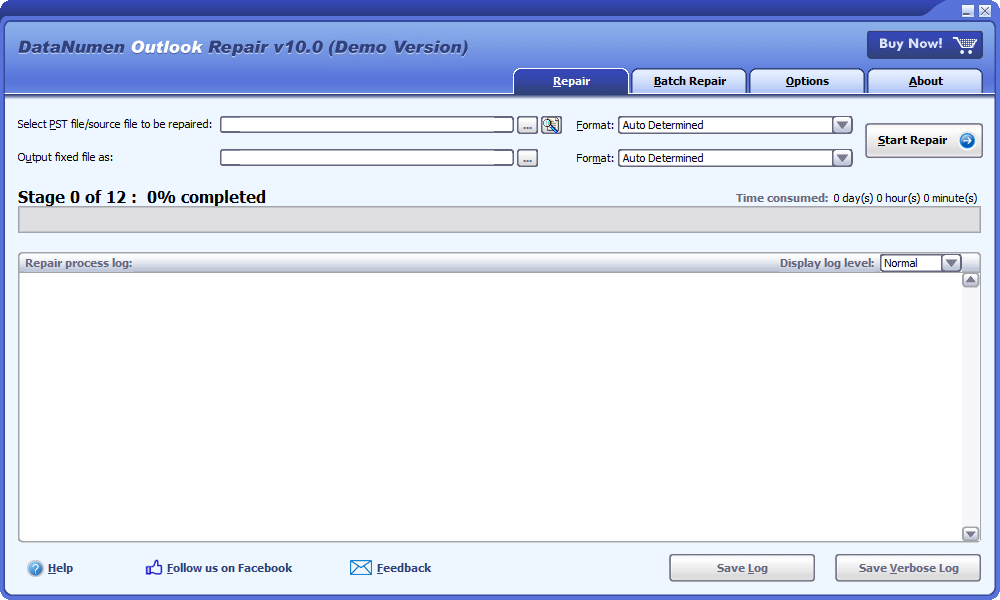
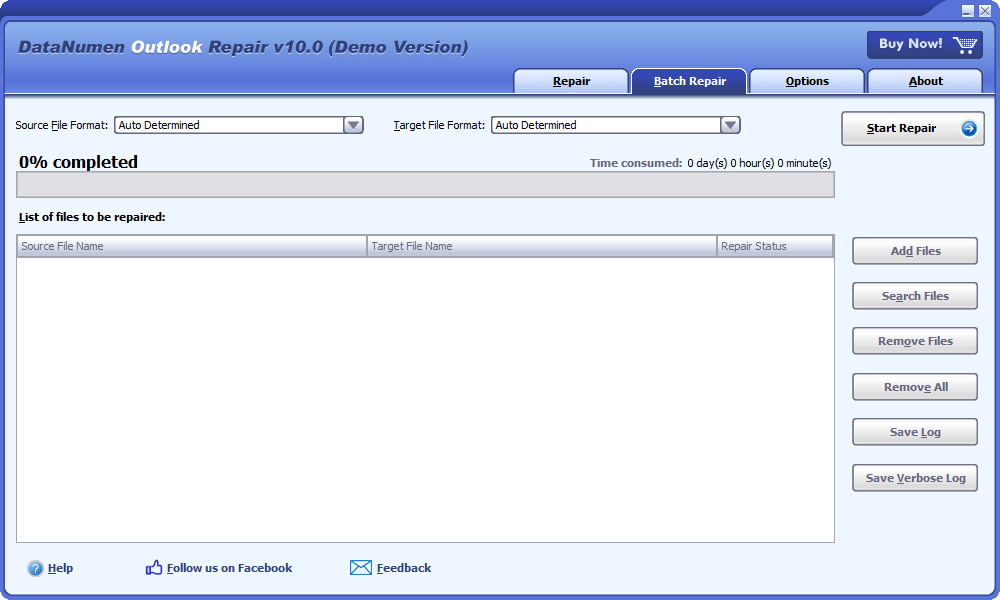
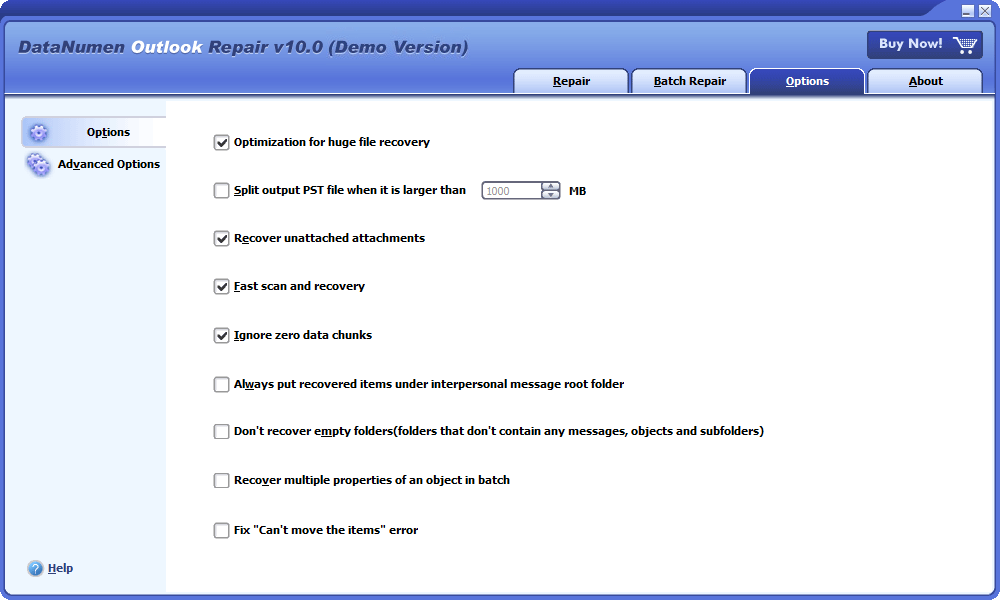

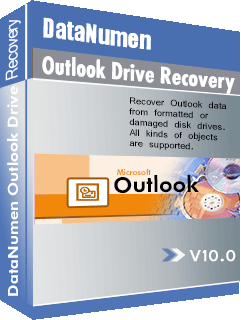






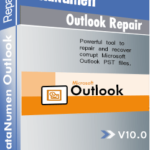 DataNumen Outlook Repair
DataNumen Outlook Repair